首先访问 Sublime Text 的官网 https://www.sublimetext.com/3 下载对应系统版本的安装包:

安装提示安装完毕之后,启动 Sublime Text ,其界面如下:
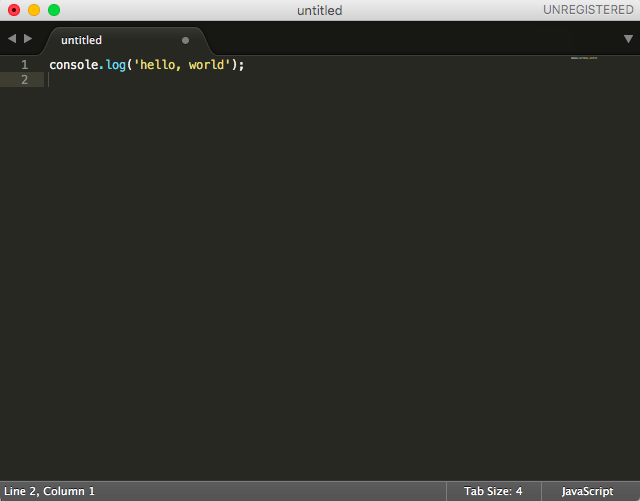
其中右下角的 「Tab Size: 4」 表示当前缩进的长度,默认为 4 个空格。大多数的 JavaScript 编程风格都是使用 2 个空格长度的,点击该处可以在弹出的菜单中选择长度,并勾选 「Indent Using Spaces」 来使用空格代替 Tab 缩进,这样就能保证在不同平台下显示一致。
Sublime Text 的配置通过改配置文件来完成,选择菜单 Preferences > Settings - User (OSX 系统下是 Sublime Text > Preferences > Settings - User ) 即可打开配置文件,然后在打开默认的配置文件 Preferences > Settings - Default 作为对照,把需要更改的项目复制到「User」配置文件并修改其值。
比如以下配置用来修改缩进长度和方式:
{ // The number of spaces a tab is considered equal to "tab_size": 2, // Set to true to insert spaces when tab is pressed "translate_tabs_to_spaces": true, } 详细使用方法可参考本章末尾的「相关链接」。
安装 Package Control
使用 Sublime Text 的一大乐趣就是可以为其安装各种各样的插件,但是 Sublime Text 并没有内置插件管理器,我们需要自己去安装。
首先打开 Sublime Text 的包管理器安装页面 https://packagecontrol.io/installation
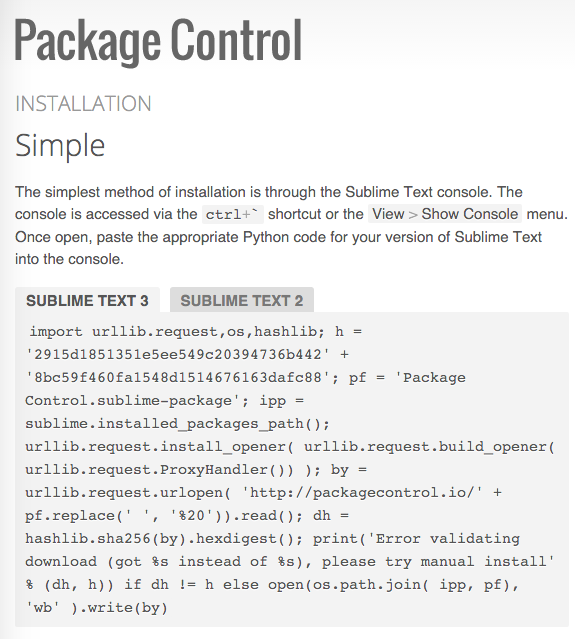
由于上文中我们安装的是 Sublime Text 3,所以先复制页面中 SUBLIME TEXT 3 下面对应的代码,然后转到 Sublime Text 窗口,选择菜单 View > Show Console ,这时编辑器窗口下面会显示一个新的窗口,在输入栏中粘贴刚才复制的代码,并按回车执行,稍等片刻即可安装完成(主要取决于当前网络环境)。
安装完 Package Control 之后,我们就可以随心所欲地安装需要的插件了。下面我们来介绍 Package Control 的一些基本命令:
- Install Package - 安装插件
- Remove Package - 删除插件
- Enable Package - 启用插件
- Disable Package - 禁用插件
一般常用的就是 Install Package 和 Remove Package ,要执行以上命令可以在 Sublime Text 界面下按 Ctrl + Shift + P 键(在 OSX 系统下是 Command + Shift + P ),这时会弹出一个下面这样的窗口:
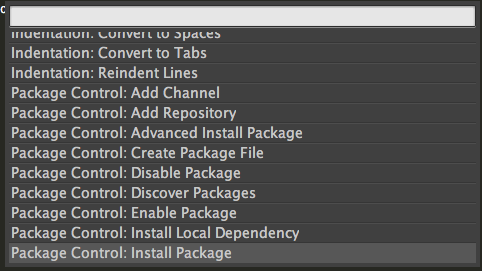
在窗口中输入命令 Install Package 并按回车,稍等几秒,便会弹出以下窗口:
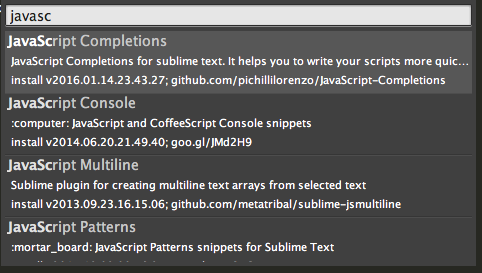
可以直接在输入框中输入插件名称来搜索插件,并通过方向键来选择要安装的插件,按回车即可安装。
常用的 Sublime Text 插件
JavaScriptNext - ES6 Syntax
默认情况下 Sublime Text 并不支持高亮显示 ES6 语法,由于本书的示例代码主要使用 ES6 来编写,因此需要先安装此插件。
安装完此插件之后,需要执行以下操作将其设置为 *.js 文件默认的样式:
- 打开一个
.js后缀的 JavaScript 文件 - 选择菜单 View > Syntax > Open all with current extension as... > JavascriptNext - ES6 Syntax > JavascriptNext 。具体使用方法可访问插件的主页查看。
项目主页: https://github.com/Benvie/JavaScriptNext.tmLanguage
Git Gutter
如果当前编辑的文件是在一个 Git 项目下面的,安装了 GitGutter 之后可以直接在编辑器中查看到当前文件的改动情况,比如:
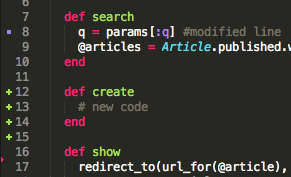
项目主页: https://github.com/jisaacks/GitGutter
SublimeLinter
SublimeLinter 主要用于在 Sublime Text 下对代码进行语法检查,这个插件安装配置会稍微复杂一些。
首先执行以下命令安装用于 JavaScript 语法检查的 eslint 和 babel-eslint :
$ npm install -g eslint babel-eslint 由于 babel-eslint 依赖的模块比较多,在国内的网络环境下可能会安装失败,可以在安装时指定使用淘宝的 NPM 镜像:
$ npm install -g eslint babel-eslint --registry=http://registry.npm.taobao.org 安装完成后,我们再通过 Package Control 来安装 SublimeLinter 和 SublimeLinter-contrib-eslint 这两个插件。
现在我们来打开一个 JavaScript 文件:
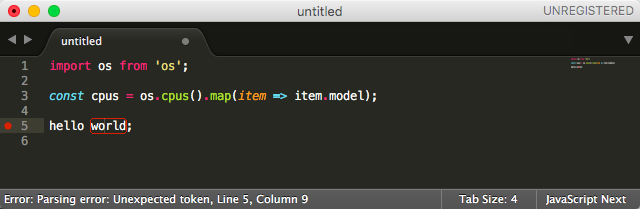
如上图所示,由于 hello world 这一行有语法错误,该行前面会有一个红色的圆圈,并且编辑器底部会显示具体的出错信息**「Error: Parsing error: Unexpeced token, line 5, Column 9」**
要让 SublimeLinter 支持其他编程语言,可以搜索 SublimeLinter- 开头的插件并安装。
项目主页: http://www.sublimelinter.com/











![[HBLOG]公众号](http://www.liuhaihua.cn/img/qrcode_gzh.jpg)

